夜更けにmacで資料を読むとき、コンテンツを音声読み上げする方法が分からず困ったことはありませんか。
実際にはmac標準の読み上げ機能を設定するだけで、選んだ文章をキーひとつで朗読させたり、Siriに丸ごと画面を読ませたりできます。さらに高品質な無料アプリを組み合わせれば、資料を聞き流しながらメモを打つ作業もぐっと楽になります。
まずはアクセシビリティ設定を開き、読み上げショートカットを登録してみてください。心地よい朗読で耳から情報を取り込む習慣がつくと、移動中や休憩中でも学びが進み、目の疲れも軽くなります。
Macでコンテンツを音声読み上げする手順

Macでテキスト読み上げを使いたいときは、大きく3つの方法があります。標準機能からSiri、さらにエンジニア向けの裏技まで、自分のスタイルに合う手段を選んでください。
- システム設定の読み上げ機能:アップルメニュー>システム設定>アクセシビリティ>読み上げコンテンツをオンにして、Option+Escで選択テキストをすぐに読み上げ。
- Siriを使う読み上げ:アクセシビリティで「画面の読み上げ」を有効にしたあと、Siriに「画面を読み上げて」とお願いするだけで、ページ全体を読み上げ。
- サードパーティ製アプリ:VOICEVOXや音読さん、ゆくも!など好みの声や細かな速度調整ができる無料ツールが多数ある。
- ターミナルのsayコマンド:プログラム好きなら知っておきたい裏技。
say ファイル名.txtでテキストファイルをまとめて読み上げられ、スクリプト自動化にも役立つ。
それぞれ特徴がちがうので、ちょっとずつ試して最適な方法を見つけてみてください。作業がはかどること間違いなしです。
システム標準の「選択項目を読み上げる」を試そう

Macにはインストール不要で使える選択項目を読み上げる機能があります。テキストを選んでショートカットを押すだけなので、思い立ったらすぐに声で確認できます。
普段使いしているアプリの文章やメールでも使えてオフラインでも動くので、通信環境を気にせずサクッと読み上げられます。声の種類や速度も設定画面から好みに合わせられるのも嬉しいポイントです。
①システム設定を開いてアクセシビリティを選ぶ
②読み上げコンテンツをクリックして機能をオンにする
アクセシビリティの一覧から「読み上げコンテンツ」をクリックすると、右側に「選択項目を読み上げる」と「画面の読み上げ」がまとめて表示されます。スイッチボタンをクリックして青くなったらオンの状態です。
③ショートカットをOption+Escに合わせる
④読みたいテキストを選んでショートカットを押す

読み上げしたい文字列をマウスやトラックパッドでドラッグして選択します。選択した状態でOption(⌥)+Escキーを押すと、macに登録した声でテキストを読み上げてくれます。読み上げを一時停止や停止したいときは同じショートカットをもう一度押します。なおショートカットをカスタマイズしている場合は設定したキーを使ってください。長い文章を読み上げるときはShift+矢印キーで選択範囲を拡張すると、誤選択を防げて便利です。
Siriに画面を読んでもらう
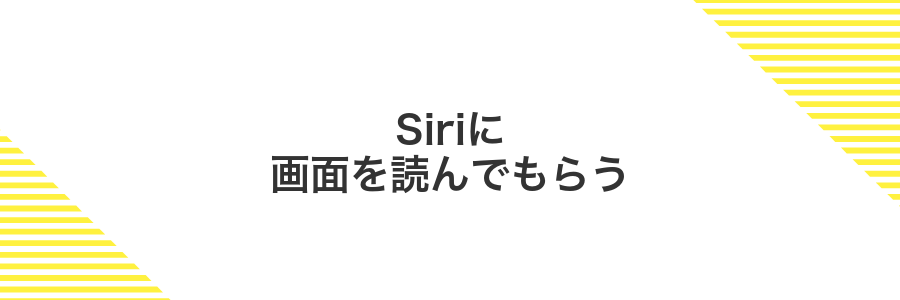
Siriに「画面を読み上げて」とお願いすると、画面上に表示中のテキストをまとめて読み上げてくれます。テキストをいちいち選択しなくていいので、さっと全体を聞きたいときに便利です。
システム設定のアクセシビリティで「画面の読み上げ」をオンにするだけで使えるシンプルさも魅力です。Webブラウザやメモアプリはもちろん、プログラミングのソースコード画面でもサポートされています。
①アクセシビリティで「画面の読み上げ」をオンにする
Appleメニューからシステム設定を開き、左側メニューのアクセシビリティを選択してください。
読み上げコンテンツをクリックし、「画面の読み上げ」のスイッチをオンにして有効にします。
好みの声や読み上げ速度は同じ画面でカスタマイズできるので、最初に触っておくと便利です。
②HeySiriに「画面を読み上げて」と頼む

読み上げたい画面を表示したまま「Hey Siri 画面を読み上げて」と話しかけてください。ロック解除済みならサイドボタンを押さなくても声だけでSiriが反応します。
③止めたいときは「ストップ」と声をかける
読み上げを途中でやめたいときは、わざわざショートカットを押さなくても「ストップ」と声に出すだけで止められます。
実際にやってみると、自分の声に反応してサクッと止まるので、ちょっとした操作でも気軽に使えて便利です。
サードパーティアプリで高品質ボイスを楽しむ

もう少し自然な声でテキストを読み上げたいと感じたら、サードパーティ製のアプリがおすすめです。標準機能よりも発音や抑揚が滑らかで、まるで人が読んでいるような完成度を味わえます。
たとえばVOICEVOXは無料ながらクオリティが高く、キャラクターボイスも楽しめます。ブラウザだけで使える音読さんはインストール不要ですぐ試せる手軽さが魅力です。個人利用にぴったりなゆくも!は軽快なUIで初心者にも使いやすいですよ。
プログラマー視点のコツとしては、コマンドラインで一括変換できるエンジンを選ぶと作業効率がぐんと上がります。大量の文書を自動で処理したいときにはぜひ活用してみてください。
①AppStoreでVOICEVOXを検索してインストール
②アプリにテキストを貼り付けてプレビューを聴く
お好みの読み上げアプリ(たとえばVOICEVOXや音読さん)を起動して、テキスト入力欄を画面に出してください。
読み上げたいテキストをコピーして、入力欄をタップ(クリック)してからペーストしてください。長すぎると動作が重くなるので、最初は数百文字程度で試すと安心です。
日本語音声や話速(スピード)、ピッチを選び、「プレビュー再生」や「再生プレビュー」ボタンを押します。実体験では、速度はデフォルトの1.0倍から少し下げると聞き取りやすくなりました。
③書き出した音声をミュージックで再生
Finderでエクスポートした音声ファイル(.aiffや.m4a)を見つけたら、ファイルをダブルクリックしてください。ミュージックアプリが自動で立ち上がり、そのまま再生が始まります。
読み上げ機能を使った便利ワザ

読み上げ機能はただ文章を声で再生するだけでなく、いろいろな工夫を加えるともっと便利に使えます。日々の作業効率アップや学習サポートにも役立つ実践ワザをまとめました。
| 応用ワザ | どう役立つか |
|---|---|
| 速聴モード | 再生速度を1.5倍や2倍に設定して、限られた時間で大量の情報を効率よくインプットできます。 |
| 辞書連携 | 読み上げを一時停止してすぐに辞書を引くことで、わからない言葉の理解を逃さず学習につなげられます。 |
| メモ連携 | メモアプリを裏で開いたまま聞くと、気づいたポイントをその場でサクッと記録して知識を定着させやすくなります。 |
| バックグラウンド再生 | 他の作業中や画面をスリープした状態でも読み上げ続けられるので、移動中や休憩時間に活用できます。 |
メールやWeb記事を目を休めながら聴く

デスクに向かって長いメールをじっと読むと、つい目が疲れてしまいますよね。そんなときはMacの読み上げ機能を使うと、画面から解放されながら内容をキャッチできます。
使い方はとってもシンプルです。テキストをドラッグで選択して、設定したショートカット(Option+Escが基本)を押すだけ。声の種類や読み上げ速度もシステム設定でパッと変えられるので、自分好みの“耳が喜ぶ読み上げ”に調整できます。
プログラマーの小ワザとしては、Automatorで“選択テキストを読み上げる”サービスをメニューバーに登録すると、マウス操作だけで呼び出せるようになります。長文チェックやメールの最終確認が、ぐっとラクになりますよ。
メール本文を全選択してOption+Escで再生
メールアプリで読み上げたいメールを開き、本文のテキスト部分をクリックして選択状態にします。続いてCommand+Aを押して本文全体を選びましょう。
テキストが選択されたらOption+Escを同時に押すと、macOS標準の音声で読み上げが始まります。好みの声や速度は事前にアクセシビリティ設定から調整しておくと聞き取りやすくなります。
メール本文に画像やリンクが多いとCommand+Aで選択が不完全になる場合があります。その際はマウスかトラックパッドでドラッグして範囲を指定してからOption+Escを押してください。
コードを耳でチェックしてタイプミスを発見
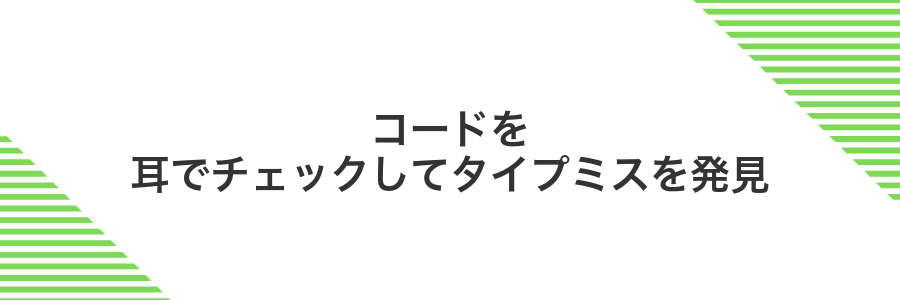
コードを声に出して聴くと、タイポの気づきがぐっと増えます。文字を目で追うとつい流し読みしてしまうところも、音声にすると「アンダースコアが抜けてる」「セミコロンが読まれていない」といった違和感が耳に飛び込んできます。
特に長い関数や細かい変数名が続く場合は、読み上げ速度や声の種類を変えてみるのがおすすめです。早すぎると聞き逃しやすいので、ちょっとゆっくりめに設定すると、コードの構造やスペルミスがよりクリアに浮かび上がります。
VSCodeで該当行を選びショートカットで再生

VSCodeで編集しているコードやメモも、選択してすぐにMacの声で読み上げられます。
Appleメニュー→システム設定→アクセシビリティ→読み上げコンテンツを開き、「選択項目を読み上げる」をオンにしてください。
読みたいテキストをドラッグかShift+矢印キーで範囲選択します。
Option+Escキーを押すと、選択部分がすぐに再生されます。
VSCodeがフルスクリーンモードの場合は、Option+Escが反応しないことがあります。その場合はウィンドウサイズを調整してください。
プレゼン原稿をポッドキャスト風に仕上げる

プレゼン原稿に書かれた文字を、まるでポッドキャスト番組のナレーションのように仕上げられます。Mac標準の声のカスタマイズ機能やTerminalのsayコマンドを使えば、声の種類や再生速度、抑揚のつけ方を調整して音声ファイルとして書き出せます。これをスライド資料と組み合わせれば、リモートプレゼンや社内共有用の音声コンテンツとしても手軽に活用できます。
- 声の種類や速度を細かく設定して声色に変化を出す
- 読み上げの抑揚や間を意図的に入れて聞きやすくする
- sayコマンドやAutomatorで音声ファイルを書き出し配布資料に組み込む
VOICEVOXで原稿を書き出しKeynoteに挿入
VOICEVOXを起動しテキスト欄に完成した原稿を貼り付けます。スピーカーや感情項目を好みに調整してから右上の書き出しボタンをクリックします。保存形式は「wav」を選ぶと音質が安定します。
ダイアログが開いたら分かりやすいフォルダ(例:「書き出し音声」)を選びファイル名を入力して「保存」をクリックします。完了音が鳴ったら書き出しは終了です。
Keynoteを開き音声を挿入したいスライドを選びます。画面上部メニューから「挿入」>「メディア」>「オーディオ」>「選択…」を選び先ほど書き出したwavファイルをダブルクリックします。スライド上にスピーカーアイコンが表示されます。
よくある質問

読み上げが動かないときはどうすればいい?
- 読み上げが動かないときはどうすればいい?
まずはシステム設定の「アクセシビリティ>読み上げコンテンツ」で「選択項目を読み上げる」がオンになっているか確かめてみてください。それでも駄目なら一度Macを再起動して、ほかのアプリで同じ操作ができるか試しましょう。再起動だけで直ることが結構あります。
声や読み上げ速度をカスタマイズするには?
- 声や読み上げ速度をカスタマイズするには?
同じ「読み上げコンテンツ」の画面で「声の選択」をクリックすると、Apple純正の声やダウンロードした追加ボイスを選べます。速度スライダーでゆっくりから早口まで調整できるので、自分の耳に合う設定を探してみましょう。
Webページ全体を一気に読み上げたいときは?
- Webページ全体を一気に読み上げたいときは?
Safariなら「表示>読み上げコンテンツを開始」で、記事の本文を一気に読み上げられます。ChromeやPDFは選択範囲を広くドラッグしてからショートカットを押すルールですが、大きく選択しすぎると動作が重くなるのでほどほどがおすすめです。
無料のサードパーティ製アプリは使いやすい?
- 無料のサードパーティ製アプリは使いやすい?
音読さんやVOICEVOXはブラウザかアプリで手軽に試せるので、標準機能以上の声質を楽しみたいときに便利です。ただし、動作の安定感やプライバシーの面ではシステム標準の読み上げのほうが安心なので、用途に合わせて使い分けるといいでしょう。
英語や他の言語も読める?
安心してください。macOSの音声読み上げは英語はもちろんフランス語や中国語、スペイン語など多彩な言語に対応しています。
「システム設定>アクセシビリティ>読み上げコンテンツ>音声」を開き、「システム音声をカスタマイズ」で好みの言語パックをダウンロードすれば、選択したテキストの言語に合わせて自動で読み分けてくれます。
読み上げの速さはどこで変えられる?
ここでは読み上げの速さをサクッと変える手順を紹介します。速さを調整すると聞き取りやすさがグンとアップしますよ。
Appleメニューからシステム設定を選びます。
左のメニューからアクセシビリティ→読み上げコンテンツを開き、下にある速さスライダーを動かして好みの速さに合わせてください。
音声が途中で止まるときはどうする?
- 音声が途中で止まるときはどうする?
-
聞いている途中で読み上げがピタリと止まってしまうときは、テキストに見えない制御文字が混じっていたり、一度に読み込む文字数が多すぎたりするのが原因になりやすいです。
まずはテキストをプレーンテキストに変換して不要な改行や特殊記号を除去してみましょう。TextEditで「書式」→「標準テキストにする」を使うと簡単です。
それでも止まる場合は、この先の方法を順番に試してください。
- 読み上げ範囲を小分けする:一度に選択する文字数を減らして、数百文字ずつ読み上げると安定します。
- 読み上げ速度をゆっくりにする:システム設定→アクセシビリティ→読み上げコンテンツで速度を落とすと、読み込みの追従がしやすくなります。
- 別の音声エンジンを使う:VOICEVOXや他の合成エンジンを入れると、長文でも安定して再生できます。
- Terminalのsayコマンドで読み上げる:長文はターミナルで一括処理すれば途中で止まる心配が減ります。
ショートカットが動かないときの対処は?
Option+Escで読み上げが始まらないときは、設定や権限まわりの問題が原因になりやすいです。焦らず手順に沿って確認しましょう。
- ショートカットが有効か:「システム設定→アクセシビリティ→読み上げコンテンツ」で「選択項目を読み上げる」がオンか確かめる
- キー割り当ての競合をチェック:他のアプリやカスタムショートカットとぶつかっていないか確認する
- アクセシビリティ権限を許可:「システム設定→セキュリティとプライバシー→アクセシビリティ」で必要なアプリにチェックを入れる
- Macを再起動:設定変更後は再起動すると反映されやすい
macOSが古いと挙動が変わることがあります。最新版へのアップデートも確認しましょう。
Siriが「画面を読み上げて」を理解しない?
Siriが「画面を読み上げて」を受け付けないときは、ちょっとした設定や使い方のコツを押さえるだけでスムーズに反応するようになります。
- Siriの言語設定を確認:システム設定>Siriで「優先する言語」が日本語になっているか確かめる。
- 画面読み上げ機能の有効化:アクセシビリティ>読み上げコンテンツ>「画面の読み上げ」がオンになっているかチェックする。
- 話しかけるタイミングを調整:マイクが起動してから短い間をおいて「画面を読み上げて」と優しく話しかける。
- ネットワーク接続の確認:Siriのコマンド処理にはインターネット接続が必要なので、Wi-Fiや有線が安定しているか確認する。
まとめ

Macでテキスト読み上げを使うには、システム設定の「アクセシビリティ」から「選択項目を読み上げる」をオンにし、読み上げたい部分を選択してショートカットキー(デフォルトはOption+Esc)を押す方法が手軽です。
Siriに「画面を読み上げて」と話しかけると、画面上のテキストをまるごと読み上げてくれますし、ブラウザで動く音読さんやVOICEVOXを使えば、好みの声や速度でさらに楽しめます。
自分のスタイルに合わせてベストな読み上げ方法を見つけて、通勤中や作業中に気軽に情報収集を楽しんでみてください。
